Текстовый редактор.pptx
- Количество слайдов: 18

Текстовый редактор WORD

Текстовые редакторы Простые редакторы(Блокнот) Позволяют редактировать текст, осуществлять простейшее форматирование шрифта. Совершенные процессоры(Ms word, Star Office Writer) Позволяют не только редактировать текст, но и выполнять более сложные задачи над текстом(выравнивать, вставлять формулы, картинки…) Настольно издательские системы(Adobe Page. Maker) Используется для подготовки к изданию книг, журналов и газет в процессе макетирования издания Создатели сайтов(Microsoft Front. Page) Используется для подготовки к публикации в Интернете Web-страниц и Web-сайтов

Текстовый редактор WORD 1. Запуск 1 способ: Пуск Программы MS Office MS word 2 способ: ЛКМ по ярлыку(иконке) на рабочем столе 2. Состав окна Верхняя строка-шапка с кнопками управления(название документа) Вторая строка-меню Третья строка- панель инструментов Стандартная Четвёртая строка-панель инструментов форматирования

Горизонтальная и вертикальная полосы прокрутки –инструмент для перемещения по документу Строка состояния - расположена в нижней части окна, содержит информацию о текущем состоянии программы и режимах работы с документом. В ней есть: 1. № текущей страницы и раздела; 2. № стр. из общего их числа: 1/5 означает» 1 стр. Документа , состоящего из 5 страниц» ; 3. Расстояние курсора от верхнего края страницы; 4. № строки и страницы; 5. 4 индикатора : структура документа.
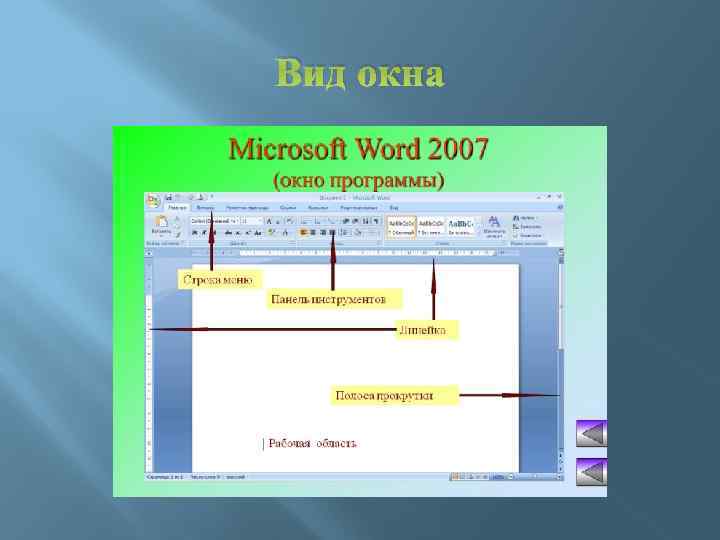
Вид окна

Ввод текста , DELETE-удаление символа Alt + Shift -переход с одного языка на Cntrl + Shift -другой(левая или правая сторона) Caps. Lock -заглавные буквы Shift + н. кл. Enter – завершение абзаца

При создании нового документа необходимо Приготовить чистый лист(при запуске он уже готов); Выбрать язык(русский, английский и т. д. ); Установить размер шрифта; Выбрать вид шрифта; Установить межстрочный интервал; Сохранить документ(Файл Сохранить как…), указав имя и полный путь.

Редактирование текста Выделить и обработать Полоса выделения - пустая полоса вдоль левой границы окна документа, используемая для выделения текста с помощью мыши.

Выделение элементов текста с помощью мыши фрагмент текста Установить курсор мыши в начало фрагмента текста, который нужно выделить и провести курсором при нажатой левой кнопке до конца фрагмента.

Выделение элементов текста с помощью мыши строки Поставить указатель мыши на полосу выделения напротив нужной строки и нажать левую кнопку мыши. Если необходимо выделить больше строк, то необходимо передвинуть указатель мыши вверх или вниз.

Выделение элементов текста с помощью мыши Абзаца Поставить указатель мыши на полосу выделения напротив нужного абзаца и 2 раза щёлкнуть левую кнопку мыши.

Выделение элементов текста с помощью мыши Слово Поставить указатель мыши на любую букву слова и 2 раза щёлкнуть левую кнопку мыши.

копирование перемещение удаление БУФЕР ОБМЕНА - это участок памяти, в который временно перемещается вырезанный или скопированный участок текста или графики. Фрагмент сохраняется в буфере обмена да тех пор, пока в него не будет внесён новый фрагмент.

Копирование 1 способ: 1)Выделить фрагмент текста 2)На ленте Главная Копировать 3)Переместить курсор в то место , куда нужно вставить фрагмент 4) На ленте Главная Вставить 2 способ: 1) Выделить фрагмент текста 2)Нажать кнопку на панели быстрого доступа 3)Переместить курсор в то место , куда нужно вставить фрагмент 4)Нажать кнопку на панели быстрого доступа

Перемещение 1 способ: 1) Выделить фрагмент текста 2)На ленте Главная Вырезать 3)Переместить курсор в то место , куда нужно переместить 4) На ленте Главная Вставить 2 способ: 1) Выделить фрагмент текста 2)Нажать на кнопку на панели быстрого доступа 3)Переместить курсор в то место , куда нужно переместить 4) Нажать на кнопку на панели быстрого доступа 3 способ: 1) Выделить фрагмент текста 2)Установить указатель мыши на выделении 3) Нажать ЛКМ и переместить курсор в то место , куда нужно переместить и отпустить фрагмент и отпустить кнопку мыши

Удаление 1 способ: 1) Выделить фрагмент текста, который надо удалить 2)Нажать Delete на клавиатуре 2 способ: 1) Выделить фрагмент текста, который надо удалить 2) Нажать кнопку на панели быстрого доступа 3 способ: 1) Выделить фрагмент текста, который надо удалить 2)Выполнить пункт: На ленте Удалить
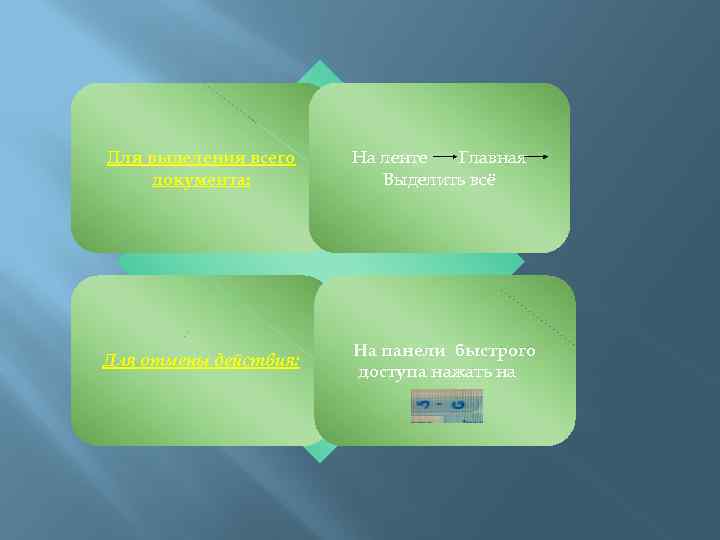
Для выделения всего документа: На ленте Главная Выделить всё Для отмены действия: На панели быстрого доступа нажать на

Подготовила: Лешкевич Александра Петровна Контактная информация: Адрес : ул. Кабяка дом. 45 -15 Дом. Тел. 57 -19 -04 Моб. Тел. (8 -029)866 -96 -01 Электронная почта : http: //vkontakte. ru/id 133647026
Текстовый редактор.pptx